

I de fleste tilfælde er en automatisk justering af rasterforløb nok til at give den påkrævede farvekvalitet. I følgende situationer er det imidlertid nødvendigt at udføre skyggekorrektionen:
efter installationen af udskrivningssystemet;
når det udskrevne output viser ujævne farvetætheder i farveruderne;
når din tjenesteorganisation udskifter systemdele.
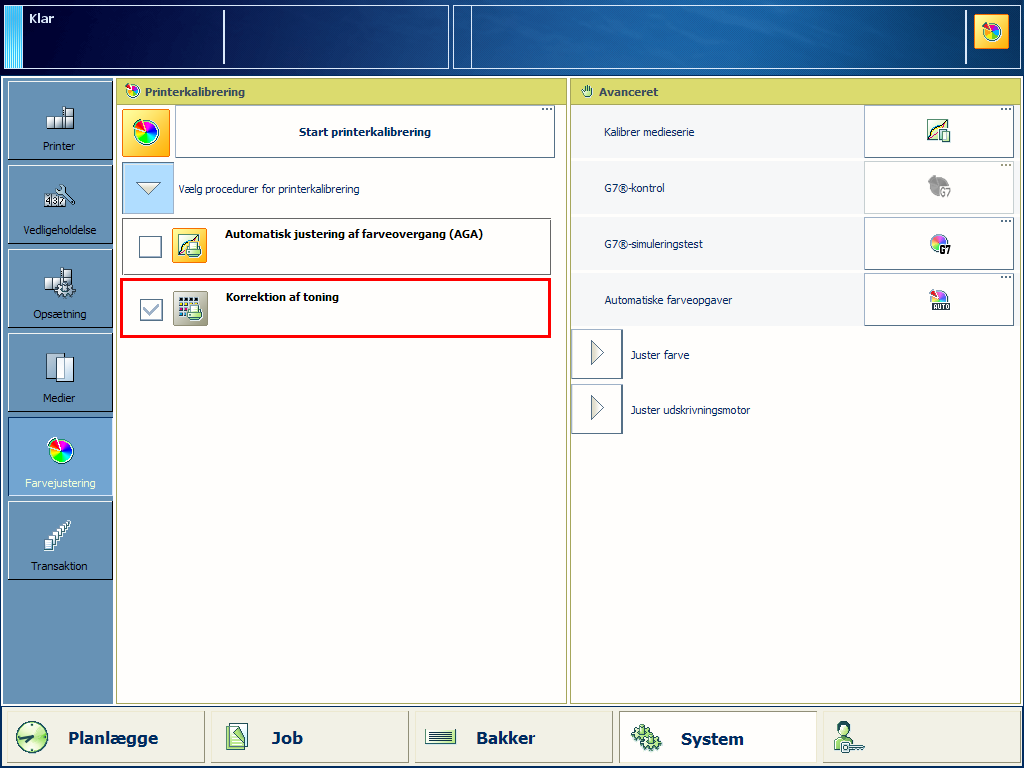 Skyggekorrektion
SkyggekorrektionNår der ilægges et andet understøttet kalibreringsmedie, vælger skyggekorrektionsproceduren det medie, der har den største størrelse. Både bestrøget og ubestrøget medie egner sig til denne procedure.
Standard-kalibreringsmediet til skyggekorrektion defineres i Settings Editor: .
Standard-kalibreringsmediet til skyggekorrektion konfigureres ved måling
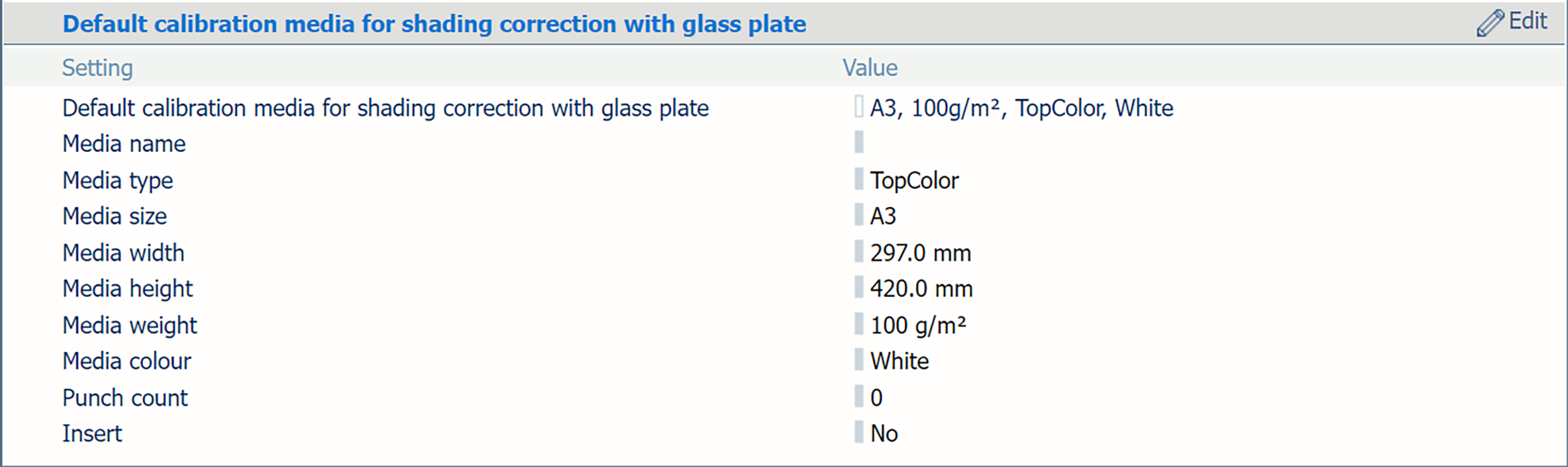 [Standardkalibreringsmedie til skyggekorrektion med glasplade] -indstilling
[Standardkalibreringsmedie til skyggekorrektion med glasplade] -indstillingi1Pro3 spektrofotometer (i1Pro2 understøttes også)
Sensorenhed (valgfri)
Glasplade (valgfri)
Dokumentføder (valgfrit)
Kalibrer printeren.
Du skal altid udføre en printerkalibrering, før du fortsætter med denne procedure.
Hvis du vil bruge spektrofotometret til denne procedure, skal du tilslutte i1Pro3-spektrofotometret til kontrolpanelets USB-port.
Tryk på .
Marker [Korrektion af toning].
Tryk på [Start printerkalibrering].
Vælg måleenheden (kun hvis sensorenheden, glaspladen eller dokumentføderen er installeret).
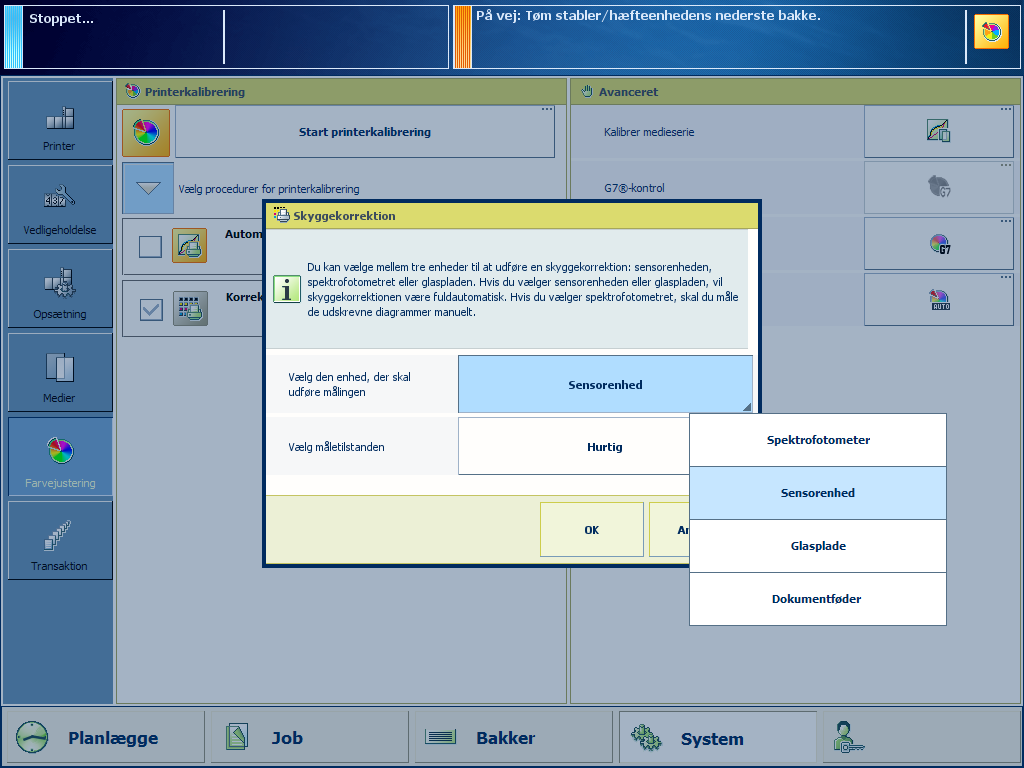 Måleenhed til skyggekorrektion
Måleenhed til skyggekorrektionVælg måletilstanden: hurtig eller fuld.
Det anbefales at vælge tilstanden [Fuld] for en fuld korrektion. Du kan bruge tilstanden til [Hurtig] for en hurtig, men mindre komplet korrektion.
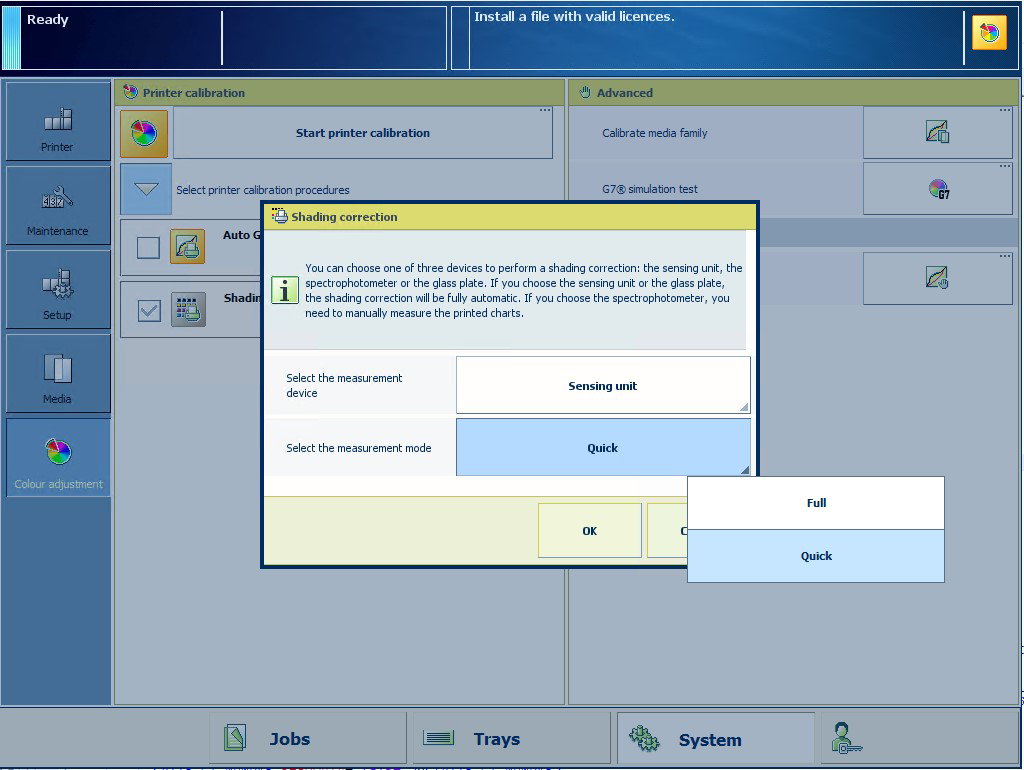 Måletilstand til skyggekorrektion
Måletilstand til skyggekorrektionHvis du bruger [Hurtig] -tilstanden,
tager proceduren til skyggekorrektion to minutter.
involverer proceduren til skyggekorrektion med glaspladen eller dokumentføderen udskrivning og scanning af et diagram.
Hvis du bruger [Fuld] -tilstanden,
tager proceduren til skyggekorrektion fire minutter.
involverer proceduren til skyggekorrektion med glaspladen eller dokumentføderen udskrivning og scanning af to diagrammer.
Tryk på [OK]
Følg vejledningen på betjeningspanelet.
Hvis skyggekorrektionen mislykkes med fejlen "density not within required range", skal du udføre en korrektionsprocedure for denne fejl.